Vitaro
-
Постов
4 -
Зарегистрирован
-
Посещение
Тип контента
Профили
Форумы
Загрузки
События
Сообщения, опубликованные Vitaro
-
-
Sauri, перепрошиваться ты можешь любой прошивкой в любое время. Главное чтобы процесс проходил без ошибок. Проверенно на моем телефоне.
-
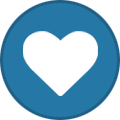 1
1
-
-
Добрый день. Помогите кто-нибудь - как разлочить S 5260? Привезен из Польши. Не видит наши сим. Прошивка не помогла.
Измени параметр в настройках на SER как указано здесь.
Учти, все данные на телефоне потеряются. Возможно в настройках телефона тебе нужно сменить тип приема на GSM 900/1800, если принудительно выставлено что-то другое.
-
Небольшая статья по соединению Телефона с ноутбуком через WiFi.
Важно знать: Функция SoftAP присутствует только в Windows 7, Windows server 2008 r2 или выше. В операционных системах, выпущенных ранее, запустить необходимый нам Wi-Fi не получиться даже с помощью программ, т.к. наш телефон не поддерживает одноранговые сети (компьютер-компьютер).
Итак, запускаем коммандную строку от имени администратора.
Вводим команду:
netsh wlan set hostednetwork mode=allow ssid=Star2 key=123456789 keyUsage=persistent
где Star 2 название нашей будущей сети. Можете подменить на свое.
123456789 пароль к нашей будующей сети.
Далее вводим вторую комманду:
netsh wlan start hostednetwork
Заходим в Центр управленя Сетями и общим доступом > Изменение параметров адаптера.
Там у вас должно было появится новое подкючение, при наведени на которое всплывает окошко с надписью «Microsoft Virtual WiFi miniport adapter».
Запомните назване этого подключения.
Жмем правой кнопкой по соединению, через которое к вам приходит интернет, переходим на вкладку «Доступ». Ставим галочку на пункте «Разрешить другим пользователям сети использовать подключение к Интернет данного компьтера»
Сразу под галочкой в выпадающем меню выбираем пункт с тем названием, которое вы запомнили. Если выпадающего меню нету, а есть поле для ввода — прописываем туда этоже название. Жмем OK.
После этого ваша WiFi появится в списке сетей и вы можете подключаться к ней со своего телефона.
Учтите, что после первой перезагрузки вашего ноутбука, сеть будет пропадать. И вам нужно каждый раз прописывать вторую комманду для запуска сети.
Это можно исправит с помощью планировщика заданий.
Создаем текстовый файл, прописываем туда вторую команду, сохраняем, меняем разрешение текстового файла с TXT на BAT.
Запускаем Планировшик заданий (обычно он находится: Пуск > Все программы > Стандратные > Служебные).
В планировщике жмем кнопку Действие > Создать задачу...
В открывшемся окошке задаем имя нашей команды в поле Имя
Переходим на вкладку Тригеры жмем кнопку «Создать...»
В выпадащем меню «Начать задачу:» выбираем «При входе в систему», жмем OK
Переходим на вкладку Действие, жмем кнопку «Создать...»
Жмем кнопку «Обзор» и указываем путь к файлу, который вы создали.
Для ленивых ниже я прикрепил архив с двумя файлами. Там лежат два BAT'ника в первом прописана первая и вторая комманда, во втором просто вторая комманда для Планировшика.
Запускать правой кнопкой от имнеи Администратора.
Все =)
-
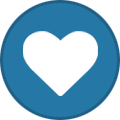 3
3
-
Все о Samsung Star II Gt-s5260
в Серия-S...
Опубликовано
Только если у вас стоит Windows 7. Вот пост, почитайте его.
Автоматическую сортировку ярлыков в главном меню можно выключить, правда я не помню где =), но можно.
Рассортируйте ярлыки так как вам нужно простым зажатием ярлыка и перетаскиванием, а затем отключайте.